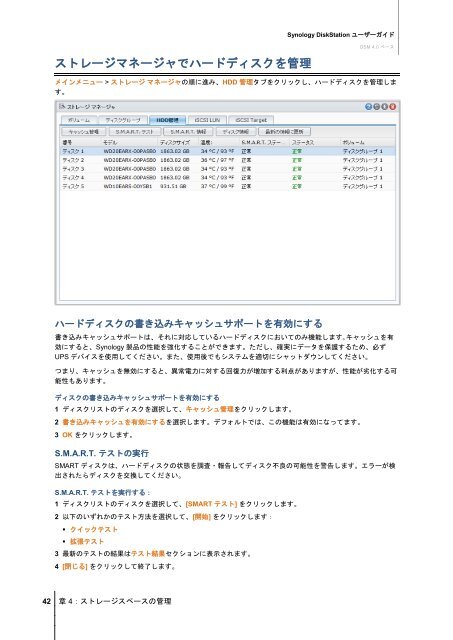Synology DiskStation ユーザーガイド DSM 4.0 ベース
Synology DiskStation ユーザーガイド DSM 4.0 ベース
Synology DiskStation ユーザーガイド DSM 4.0 ベース
Create successful ePaper yourself
Turn your PDF publications into a flip-book with our unique Google optimized e-Paper software.
ストレージマネージャでハードディスクを管理<br />
42 章 4:ストレージスペースの管理<br />
<strong>Synology</strong> <strong>DiskStation</strong> <strong>ユーザーガイド</strong><br />
<strong>DSM</strong> <strong>4.0</strong> <strong>ベース</strong><br />
メインメニュー > ストレージ マネージャの順に進み、HDD 管理タブをクリックし、ハードディスクを管理しま<br />
す。<br />
ハードディスクの書き込みキャッシュサポートを有効にする<br />
書き込みキャッシュサポートは、それに対応しているハードディスクにおいてのみ機能します。キャッシュを有<br />
効にすると、<strong>Synology</strong> 製品の性能を強化することができます。ただし、確実にデータを保護するため、必ず<br />
UPS デバイスを使用してください。また、使用後でもシステムを適切にシャットダウンしてください。<br />
つまり、キャッシュを無効にすると、異常電力に対する回復力が増加する利点がありますが、性能が劣化する可<br />
能性もあります。<br />
ディスクの書き込みキャッシュサポートを有効にする<br />
1 ディスクリストのディスクを選択して、キャッシュ管理をクリックします。<br />
2 書き込みキャッシュを有効にするを選択します。デフォルトでは、この機能は有効になってます。<br />
3 OK をクリックします。<br />
S.M.A.R.T. テストの実行<br />
SMART ディスクは、ハードディスクの状態を調査・報告してディスク不良の可能性を警告します。エラーが検<br />
出されたらディスクを交換してください。<br />
S.M.A.R.T. テストを実行する:<br />
1 ディスクリストのディスクを選択して、[SMART テスト] をクリックします。<br />
2 以下のいずれかのテスト方法を選択して、[開始] をクリックします:<br />
クイックテスト<br />
拡張テスト<br />
3 最新のテストの結果はテスト結果セクションに表示されます。<br />
4 [閉じる] をクリックして終了します。